Evaluación en la práctica
Veamos los principales pasos dentro de CYF Quality que se utilizan en el proceso de seguimiento.
Paso 1
Requisitos para el seguimiento en CYF:
- Los usuarios autorizados a realizar reseñas son:
- Monitores generales
- Monitores
- Gerentes
- Supervisores
2. Debes tener un formulario de la operación en el que estás iniciado, siguiendo este artículo: Creación y edición de formularios utilizando una plantilla en blanco. – CYF
Una vez que el usuario haya iniciado sesión en CYF Quality, deberá hacer lo siguiente:
Seleccione el canal desde el cual el usuario monitoreará.
A los efectos de este artículo, utilizaremos el canal de chat.
En la barra de menú principal, vaya a chat.
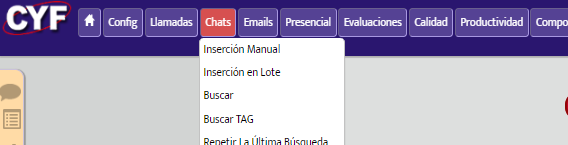
Tiene la opción de hacer una “Inserción manual” o “Inserción en lote”
Expliquemos la diferencia entre las dos opciones.
Inserción manual
Esta opción permite al usuario seleccionar manualmente el agente a evaluar. El monitor seleccionará una llamada del marcador y, dependiendo de la llamada, seleccionará el agente que responde la llamada. Luego, el monitor seleccionará al agente de la lista de agentes que ya están cargados en el sistema y completará todos los demás detalles relevantes requeridos por el sistema. Esto se demuestra en la imagen de abajo.
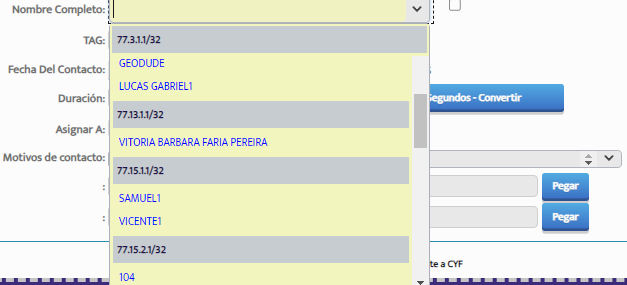
Seleccione el agente cuyo sistema telefónico eligió.
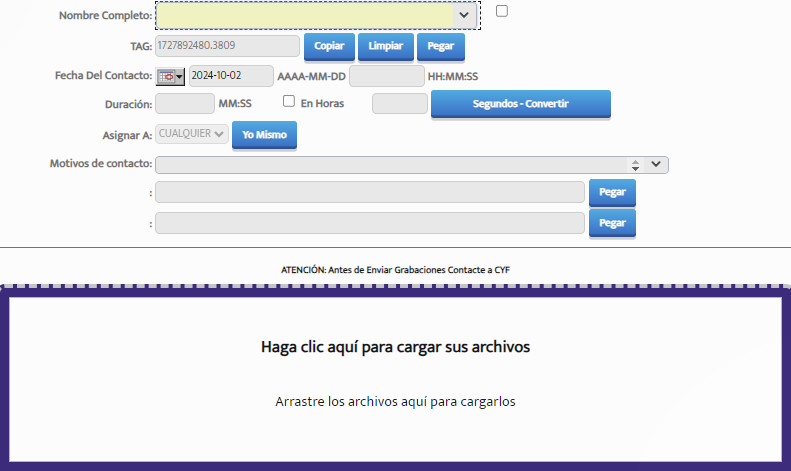
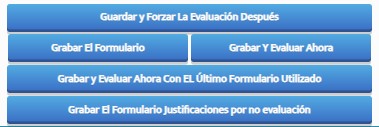
Una vez seleccionado el agente, le explicaremos los campos:
ID: aquí el monitor puede agregar un identificador de llamadas.
Fecha del Contacto: Esta será la fecha de la llamada.
Duración: Esta será la duración de la llamada
Asignar a: esta opción se puede utilizar para asignar el monitoreo a otro monitor,
Motivo de contacto: podría haber varios motivos diferentes, pero un ejemplo sería: “La persona que llama llamó porque necesitaba ayuda para cambiar su contraseña”.
Adjuntar archivo: esta opción permite al usuario cargar un archivo en el siguiente formato
- Audio
- Video
- Texto
Tenga en cuenta que esta opción solo está disponible en los siguientes paquetes de Calidad CYF:
- Paquete Lite
- Paquete Pro
- Paquete Premium
Una vez que se han realizado todos los detalles, el usuario ahora puede elegir las opciones sobre cuándo se debe realizar el monitoreo.
Insertar lote
Veamos cómo utilizar el “Inserción en lote”..
Haga clic en la opción de inserción por lotes. El usuario verá la siguiente página como se muestra a continuación.
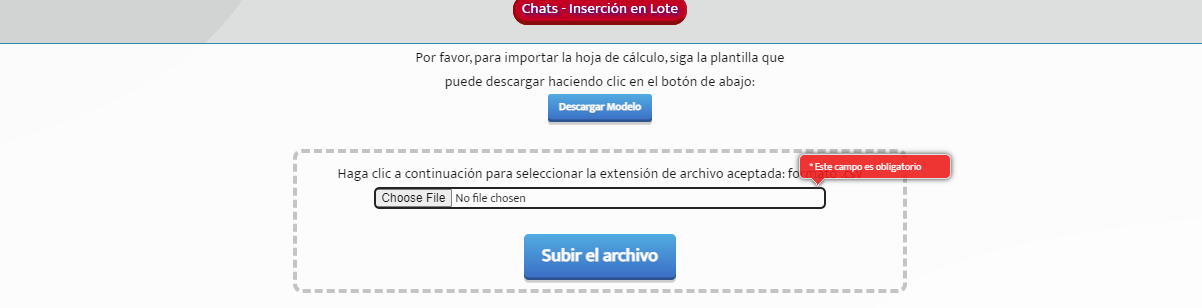
Haga clic en “Descargar Modelo”. El sistema descargará un archivo Zip a su computadora. En el archivo Zip el usuario verá 2 documentos, un archivo Excel y un manual en PDF sobre qué completar en el archivo Excel. Extraiga los archivos a la ubicación que elija en su computadora.
Complete la información requerida de acuerdo con los títulos en el archivo de Excel. Una vez completado, el usuario debe guardar el archivo. No guarde el archivo en ningún otro formato, descárguelo en formato csv tal como lo descargó.
Después de guardar, el usuario puede cargar el archivo. Haga clic en la opción elegir archivo para obtener el archivo desde donde está guardado en su computadora. Luego sube el archivo.
Etapa 2
Registrar y forzar el monitoreo más tarde: elegir esta opción permite al usuario evaluar al agente más tarde. El formulario estará disponible en la opción “Pendientes de Evaluar”, como se muestra en las imágenes a continuación. Aparecerá bajo el encabezado de opción “Contactos ingresados manualmente”.
Simplemente, haga clic en el ícono del pulgar hacia arriba y continúe monitoreando. Vea la imagen a continuación.

Guarde el formulario; lo mismo se aplica a esta opción. El usuario puede calificar la llamada más tarde. Sin embargo, este registro se reflejará en una categoría diferente de “Contactos – Listado” en la página pendiente de evaluar, como se ve en la imagen a continuación.

Como se explicó anteriormente, simplemente haga clic en el ícono del pulgar hacia arriba y continúe monitoreando.
Grabar y calificar ahora: elegir esta opción permite al usuario calificar la llamada ahora. El usuario debe seleccionar un formulario y continuar monitoreando ahora.
Registre y califique ahora con el último formulario utilizado: esto permite al usuario calificar la llamada inmediatamente utilizando el último formulario.
Registre el formulario Justificación de la no evaluación: registre el formulario y proporcione la justificación de la no evaluación
Cuando se selecciona, el usuario recibirá una ventana emergente con las opciones de elección como motivo para no evaluar.
El usuario puede elegir el resultado correcto y continuar.
El usuario ahora puede iniciar el proceso de seguimiento. Abra “Mostrar todo” como se muestra en la imagen anterior o use los botones de calificar ahora en la página de entrada manual.
Una vez hecho esto, el usuario puede seleccionar el agente a evaluar haciendo clic en el icono del pulgar hacia arriba.

Etapa 3
El usuario ahora será dirigido a la página de formularios. Vea la imagen a continuación.
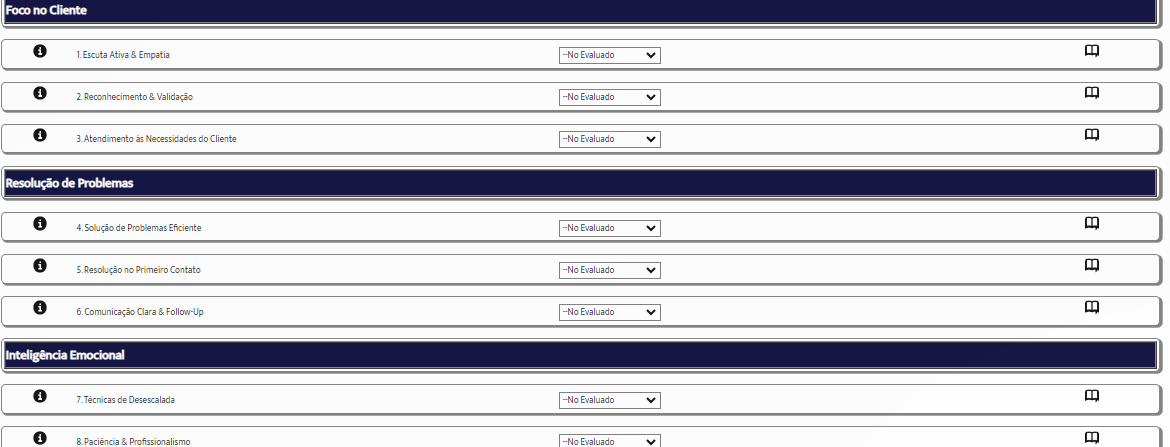
Esta es la forma que el usuario seleccionó y ahora puede seguir evaluando la convocatoria.
El usuario también puede agregar comentarios sobre la marcha haciendo clic en el ícono del libro al lado de los resultados. Aparecerá un cuadro de texto en el que el usuario podrá agregar los comentarios necesarios como se muestra a continuación.
Además, los usuarios pueden verificar su puntaje de monitoreo haciendo clic en el ícono “Verificar puntaje” en la parte inferior de la pantalla.
Esto se refleja en la esquina inferior derecha de la pantalla.
- RPC: resolución de la primera llamada lograda durante la llamada
- Restablecer monitoreo: al usar esta opción, el usuario tiene la capacidad de forzar el monitoreo a cero
- Ocultar nombre del evaluador: esta opción permitirá que el monitor oculte el nombre de la persona que realizó la evaluación del informe de los agentes.
Los usuarios pueden hacer clic en este elemento y agregar comentarios finales a la revisión.
- Proceso de comentarios de los agentes: un proceso en el que se puede proporcionar comentarios a los agentes ingresando comentarios mientras se lleva a cabo el proceso de control de calidad.
- Volver a la última búsqueda: lleva al usuario de regreso a la página de formularios y el usuario puede seleccionar un formulario diferente.
- Volver a una nueva búsqueda: al hacer clic en este botón, el usuario volverá a la primera pantalla para realizar una búsqueda completamente nueva.
- Guardar copia de seguridad: permite al usuario guardar la evaluación en cualquier momento y puede continuar más tarde donde la dejó.
- Monitoreo de contactos improductivos: esta opción se puede usar si el usuario elige un contacto y el contacto se interrumpe y no continúa cuando se cierra el contacto, entonces el usuario puede elegir este resultado. Esto seguirá contando como una evaluación completa para el usuario.
Finalmente, si el usuario ha completado el seguimiento, podrá hacer clic en “Procesar” y así finalizará el proceso de evaluación.
Si tiene alguna pregunta relacionada con el artículo anterior, contáctenos en support@cyf.com